Diversas funcionalidades do iOS estão intrinsecamente ligadas ao Touch ID. No iOS 11, o Touch ID desempenha um papel crucial ao permitir que um computador acesse seu iPhone, e em versões anteriores, é usado para autenticar transações no Apple Pay. Além disso, uma das funções mais básicas do Touch ID é desbloquear seu smartphone, uma ação mais ágil do que inserir uma senha, reduzindo também a probabilidade de erros. No entanto, é comum que o Touch ID exiba a mensagem “Tentar novamente” quando não reconhece sua impressão digital ou quando opera com lentidão. Essa lentidão pode estar relacionada a um iPhone mais antigo ou a uma desaceleração do sistema operacional. Se a segunda opção for a causa, algumas medidas podem ser tomadas para otimizar o desempenho do Touch ID em seu iPhone.
É importante ressaltar que o Touch ID de um iPhone 6 terá um desempenho inferior ao de um iPhone 7. Essa diferença está ligada ao hardware e não ao iOS. A Apple aprimora o Touch ID a cada novo lançamento de iPhone. Portanto, comparar as velocidades dos dois modelos não é justo, devido às melhorias de hardware em modelos mais recentes.
Realize uma limpeza no botão Home
Resíduos de sujeira podem se acumular não apenas na tela, mas também no botão Home. A Apple recomenda que em iPhones anteriores ao iPhone 7, a limpeza seja feita com um pano levemente umedecido. Além disso, a empresa também aconselha a limpeza do botão Home para garantir um funcionamento mais rápido do Touch ID. Use um pano macio e sem fiapos para a limpeza. Embora um cotonete possa parecer uma opção, não é recomendado devido às fibras que ele contém.
Outro ponto importante é garantir que suas mãos estejam limpas. O Touch ID pode até funcionar com mãos levemente engorduradas, mas o ideal é usá-lo com as mãos limpas. Existe um limite para a quantidade de sujeira que o sensor consegue processar.
Ademais, verifique se não há cortes ou ferimentos nos dedos ou polegares que você usa para o Touch ID. O sensor pode funcionar com pequenos ferimentos, mas tem suas limitações.
Reconfigure o Touch ID
Acesse o aplicativo Ajustes e navegue até Touch ID e Código. Deslize para excluir todas as impressões digitais cadastradas e adicione-as novamente. Essa ação pode auxiliar o Touch ID a reconhecer sua impressão digital com maior facilidade, especialmente se você tiver algum ferimento.
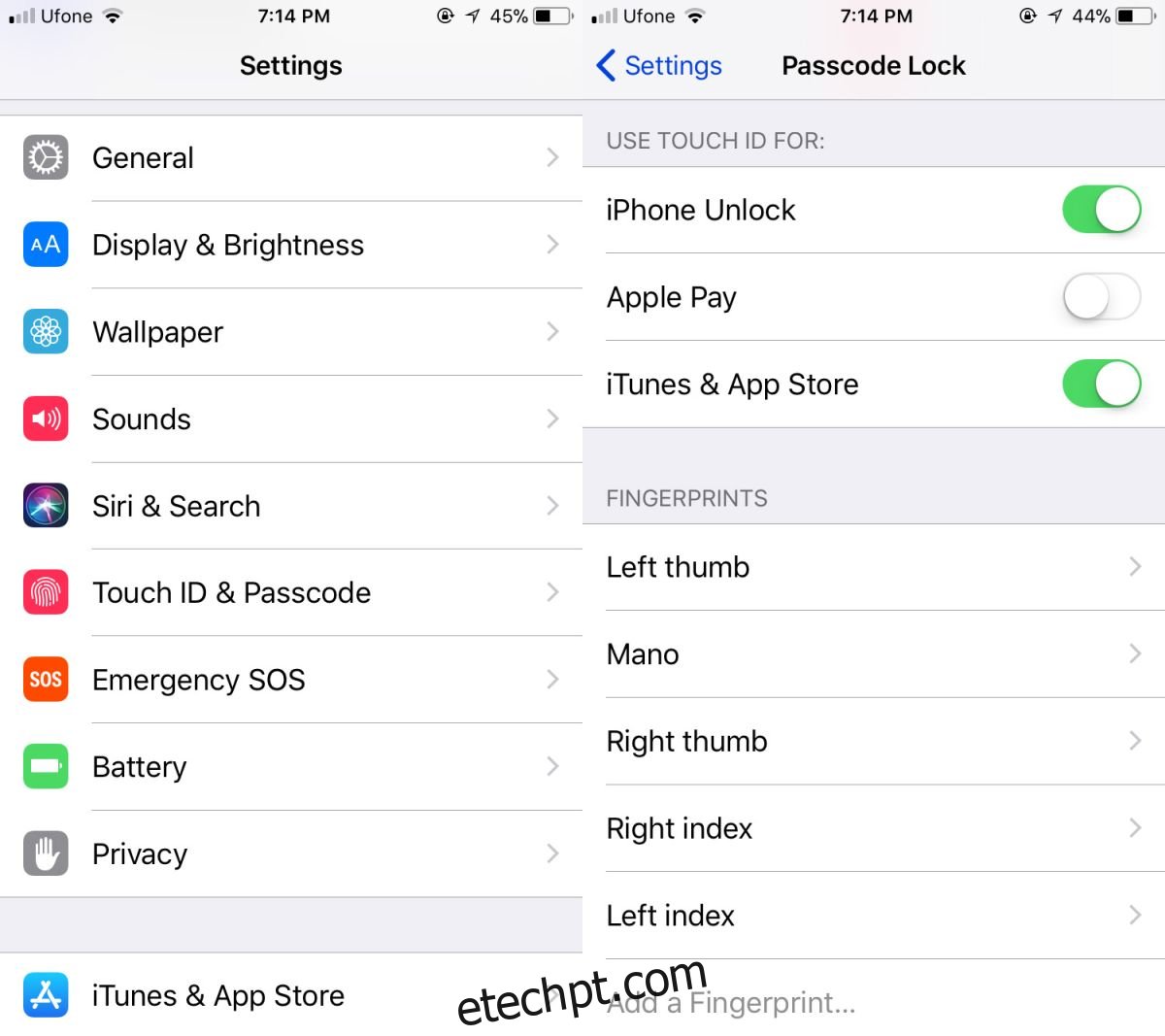
Desabilite atalhos do botão Home
Se as soluções anteriores não forem eficazes, desative os atalhos do botão Home do clique triplo. No aplicativo Ajustes, acesse Geral > Acessibilidade. Role a tela para baixo e toque em Atalho de Acessibilidade, desmarcando todas as opções.
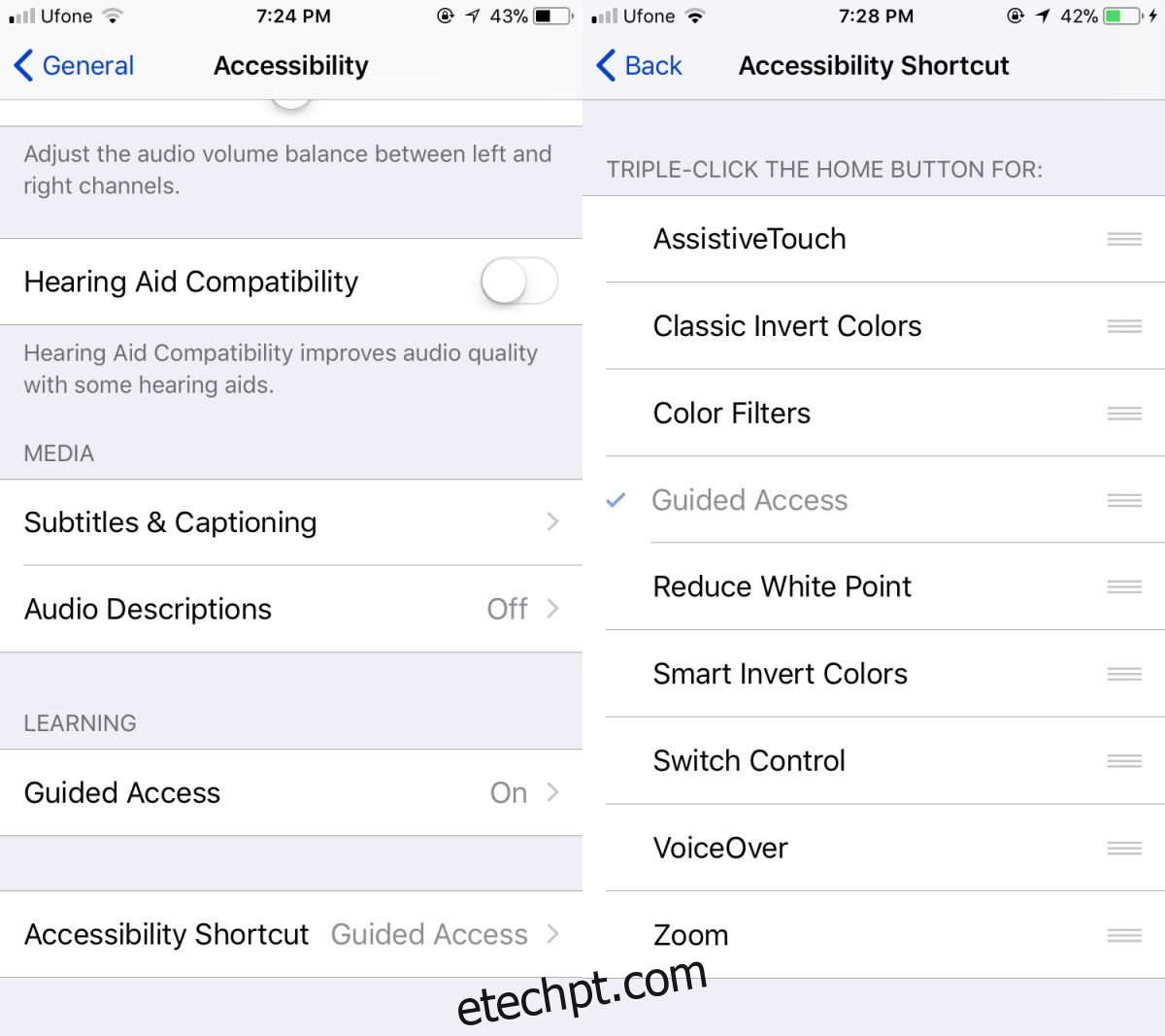
O iPhone é um dispositivo de alta qualidade e durabilidade. O hardware é excelente, mas a Apple incentiva seus usuários a atualizarem seus dispositivos. Para tanto, cada nova versão do iOS é desenvolvida para funcionar de maneira otimizada apenas no modelo mais recente do iPhone. Modelos mais antigos acabam sofrendo uma redução gradual no desempenho, a menos que o usuário opte por não atualizar o sistema operacional. Se a lentidão do Touch ID se tornar muito incômoda, talvez seja necessário se acostumar com ela ou considerar a compra de um modelo mais recente do iPhone.